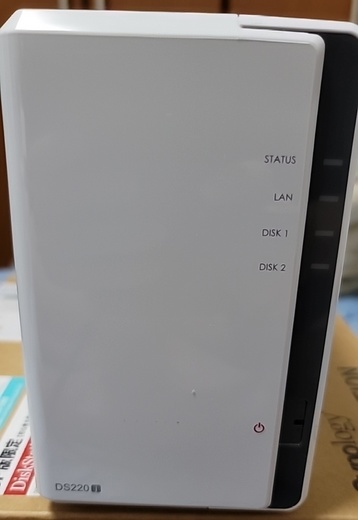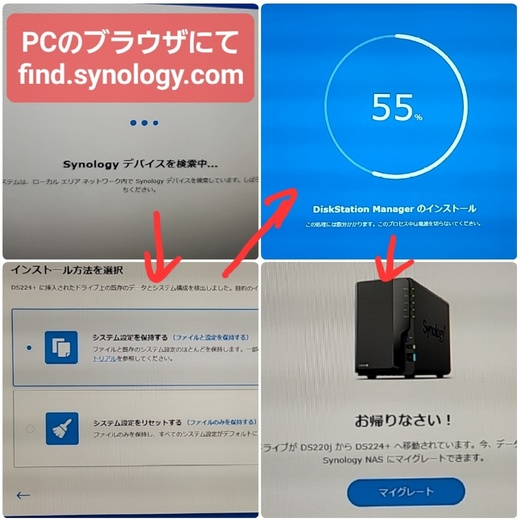写真保存共有 Google photo やicloudの代替に家庭用NASはいかが? ( DS224+ 移行 メモリ増設) [家電・パソコン]
Google photo やicloudは無料で使えるディスク容量に制限があり、サイズを増やすには費用がかかります。
家族全員ともなると多額に。
そこで家庭用NASを使って、Google photo やicloudの代替を目指しました。
2021年、Synology DS220j を購入。
使うハードディスクドライブは、WDの赤ラベル(NAS向け)6GB 2本。
NASとしてファイルを保存する目的でしたら問題ないと思います。
監視カメラの映像を保存することができ、重宝しました。
イベント記録や定期的に上書きすることもでき、ONVIF対応のカメラであれば、利用可能です。
NAS側のタスクスケジューラーで、カメラを定期的に再起動させることもできるのです。
ただし、家族5人でGoogle photoや icloudの代替として使うにはスペック不足だったようです。
Photosアプリから写真をアップロードするのは相当の時間を必要としました。一日かけて50枚とか、そのような遅さでした。iPhone側がタイムアウトになることも重なって、アップロードがなかなか終わりません。
Photosアプリが終わらない。アップロードが遅すぎる。
これが耐えがたく、買い換えました。
新旧比べると、サイズはほぼ同じ。色が黒。
気になるレスポンスは、
DS224+でしたら、1枚数秒程度。早いです。
写真表示も icloudやGoogle photoと同じぐらいな感じです。
初期セットアップ方法は、以下のような流れです。
HDDを2本取り付ける。
電源を入れて、しばらく待ってから、パソコンのブラウザにて
https://finds.synology.com/
にアクセスする。
ご利用のネットワークがDHCPを使っていれば、
自動的にDS224+ が見つかるので、初回はそこから接続する。
★詳細は初心者ガイドやネットの情報を探してみてください。
メモリは4GB増設しましたが、快適です。
写真の保存や共有目的(icloudやGoogle photoの代替)でしたら、上位機種の DS224+ がオススメです。
なお、旧機種DS220j → DS224+ への移行方法も簡単でした。
旧機種からHDDを2本取り出す。
新機種に差し込む。
電源を入れる。
PCから、こちらにアクセス。
https://finds.synology.com/
指示にしたがってセットアップ。超簡単でした。
お帰りなさいとまで(笑)。
こちらがオススメです。
メモリ増設は4GBまで可能。CT4G4SFS8266 を利用中。

下位機種はオススメではないが、入門として。メモリ増設不可。

ハードディスクは2本必要です。同じサイズで。サイズが異なると、小さい方に合わされてしまいます。
家族全員ともなると多額に。
そこで家庭用NASを使って、Google photo やicloudの代替を目指しました。
2021年、Synology DS220j を購入。
使うハードディスクドライブは、WDの赤ラベル(NAS向け)6GB 2本。
NASとしてファイルを保存する目的でしたら問題ないと思います。
監視カメラの映像を保存することができ、重宝しました。
イベント記録や定期的に上書きすることもでき、ONVIF対応のカメラであれば、利用可能です。
NAS側のタスクスケジューラーで、カメラを定期的に再起動させることもできるのです。
ただし、家族5人でGoogle photoや icloudの代替として使うにはスペック不足だったようです。
Photosアプリから写真をアップロードするのは相当の時間を必要としました。一日かけて50枚とか、そのような遅さでした。iPhone側がタイムアウトになることも重なって、アップロードがなかなか終わりません。
Photosアプリが終わらない。アップロードが遅すぎる。
これが耐えがたく、買い換えました。
新旧比べると、サイズはほぼ同じ。色が黒。
気になるレスポンスは、
DS224+でしたら、1枚数秒程度。早いです。
写真表示も icloudやGoogle photoと同じぐらいな感じです。
初期セットアップ方法は、以下のような流れです。
HDDを2本取り付ける。
電源を入れて、しばらく待ってから、パソコンのブラウザにて
https://finds.synology.com/
にアクセスする。
ご利用のネットワークがDHCPを使っていれば、
自動的にDS224+ が見つかるので、初回はそこから接続する。
★詳細は初心者ガイドやネットの情報を探してみてください。
メモリは4GB増設しましたが、快適です。
写真の保存や共有目的(icloudやGoogle photoの代替)でしたら、上位機種の DS224+ がオススメです。
なお、旧機種DS220j → DS224+ への移行方法も簡単でした。
旧機種からHDDを2本取り出す。
新機種に差し込む。
電源を入れる。
PCから、こちらにアクセス。
https://finds.synology.com/
指示にしたがってセットアップ。超簡単でした。
お帰りなさいとまで(笑)。
こちらがオススメです。
メモリ増設は4GBまで可能。CT4G4SFS8266 を利用中。

Crucial ノートPC用増設メモリ 4GB(4GBx1枚) DDR4 2666MT/s(PC4-21300) CL19 SODIMM 260pin CT4G4SFS8266
- 出版社/メーカー: Crucial
- 発売日: 2018/11/13
- メディア: Personal Computers
下位機種はオススメではないが、入門として。メモリ増設不可。

Synology NASキット 2ベイ DS223j クアッドコアCPU搭載 1GBメモリ搭載 ライトユーザー向け 国内正規代理店フィールドレイク取扱品 電話サポート対応品 DiskStation
- 出版社/メーカー: Synology
- 発売日: 2023/06/29
- メディア: Personal Computers
ハードディスクは2本必要です。同じサイズで。サイズが異なると、小さい方に合わされてしまいます。